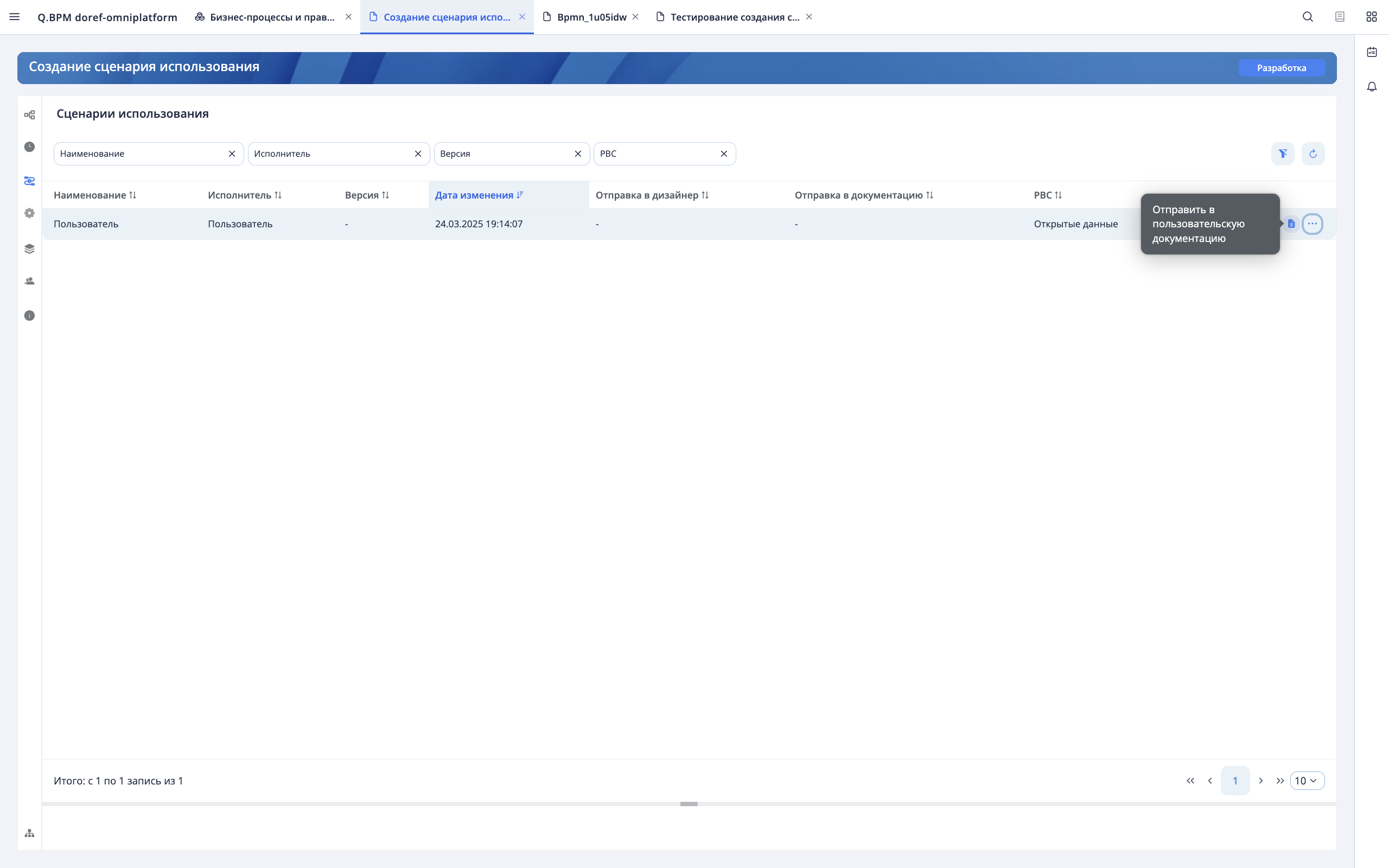Реестр бизнес-процессов
Функциональность
Наименование сервиса в среде оркестрации микросервисов: qbpmcockpit
Пример ссылки на Swagger: http://qbpmcockpit.<полное имя неймспейса>/qbpmcockpit/swagger-ui/#/
Приложение предназначено для хранения информации о внедренных в организации бизнес процессах, включая ответственных за поддержку и исполнение процесса, ключевых показателях процесса, а также предоставляет интерфейс единой точки доступа к информации о процессе в модулях платформы (Реестр бизнес процессов, Мониторинг бизнес процессов и др). Интерфейс приложения позволяет работать с выполняемыми в системе бизнес-процессами, предоставляет информацию о запущенных и исполненных процессах, и процессах с инцидентами.
Назначение приложения
Приложение предназначено для централизованного управления бизнес-процессами организации, их проектирования, публикации в различные микросервисы, а также дальнейшей отладки и мониторинга.
Бизнес-возможности
- Единый реестр процессов организации, сгруппированный по предметным областям.
- Low-code инструментарий для проектирования диаграмм бизнес-процессов в нотации BPMN 2.0 и диаграмм бизнес-правил в нотации DMN.
- Управление версионностью бизнес-процессов, включая детальное сравнение версий процессов в визуальной форме.
- Согласование бизнес-процессов прямо в инструментарии платформы.
- Автоматическая валидация корректности проектирования бизнес-процессов.
- Интеграция с внешними системами через REST, SOAP, GRPC и брокер сообщений Kafka.
- Создание типовых и клиентских процессов по шаблонам.
- Контроль исполнения бизнес-процесса.
Основные возможности
Приложение предоставляет доступ к единому реестру бизнес-процессов, их проектированию, отладке и публикации в микросервисы.
Функциональные свойства
- Просмотр, создание и редактирование диаграмм бизнес-процессов (BPMN 2.0).
- Просмотр, создание и редактирование диаграмм бизнес-правил (DMN).
- Просмотр, создание и редактирование диаграмм бизнес-процессов хореографии (BPMN 2.0).
- Ведение централизованного реестра бизнес-процессов и бизнес-правил.
- Ведение истории версий и их сравнение.
- Настройка исполнения бизнес-процессов.
- Импорт и экспорт диаграмм.
- Публикация диаграммы для исполнения.
- Запуск исполнения диаграммы в тестовом режиме.
- Формирование и использование шаблонов бизнес-процессов и бизнес-правил.
- Разграничение прав доступа на группы процессов и процессы в реестре.
- Пошаговая отладка бизнес-процессов (debug-режим).
- Выявление ошибок исполнения процесса.
- Миграция экземпляров процесса между версиями бизнес-процесса.
- Создание сценариев использования на основе BPMN-диаграммы.
Для использования режима отладки на стенде должен быть настроен доступ к websocket. Доступ включается через обращение в netadm@diasoft.ru
Пользователи приложения
- Разработчик
- Администратор
- Тестировщик
- Бизнес-архитектор
- Системный архитектор
- Бизнес-технолог
- Сотрудники службы поддержки
- Аналитик
Для работы с модулем необходимо зайти в платформу Q.BPM и пройти авторизацию под пользователем обладающим соответствующей ролью.
В главном меню для пользователя доступен раздел "Реестр-бизнес процессов".
Интерфейс
Список бизнес-процессов и правил
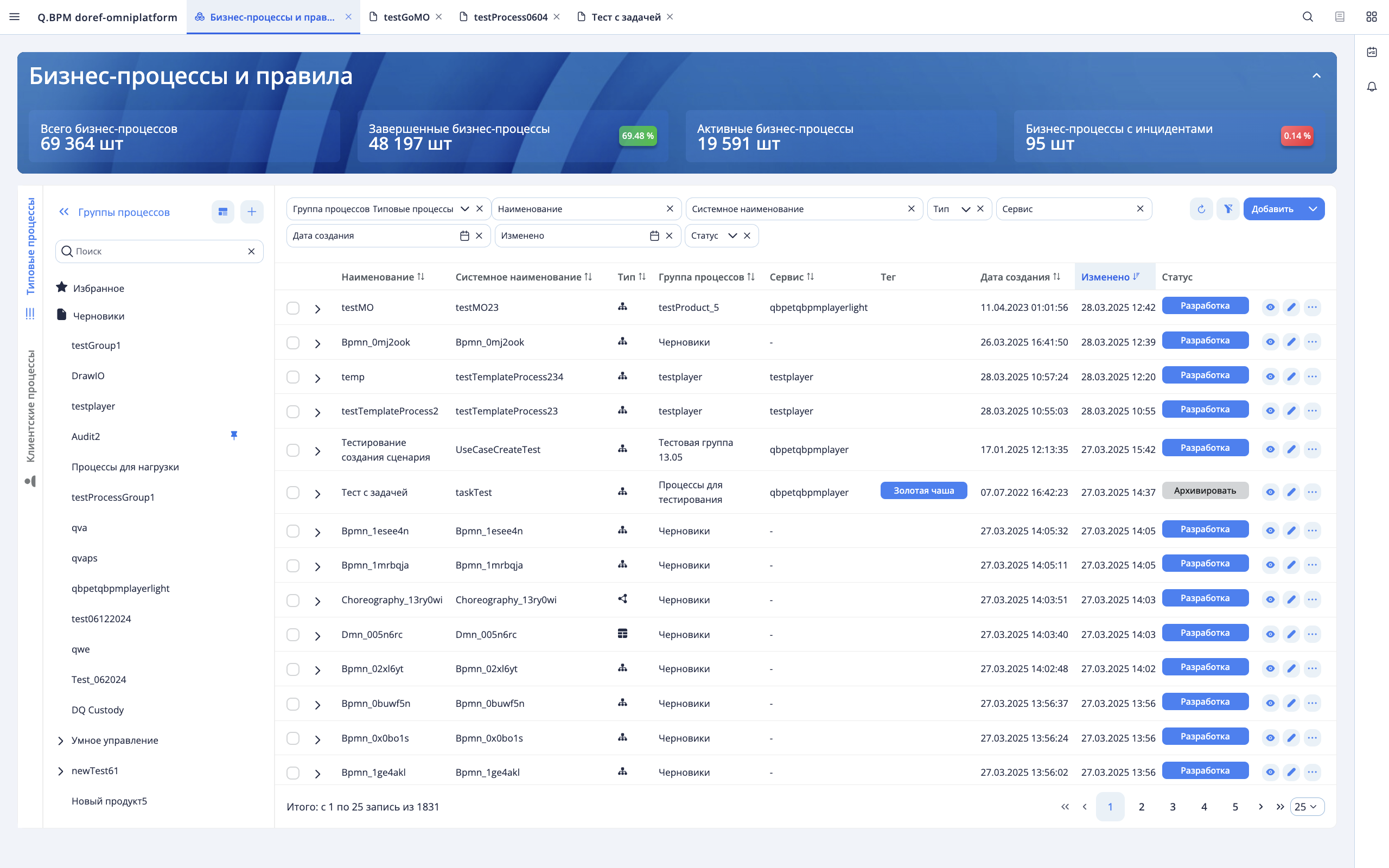
Интерфейс «Бизнес-процессы и правила» предназначен для работы с бизнес-процессами и бизнес-правилами платформы и состоит из блоков:
- Баннер статистики по процессам.
- Список бизнес-процессов и бизнес-правил.
- Фильтры бизнес-процессов.
- Дерево групп процессов.
Блок статистики «Бизнес-процессы и правила»

В сворачиваемом блоке отображается статистика по существующим бизнес-процессам:
- Всего бизнес-процессов - общее количество бизнес-процессов.
- Завершенные бизнес-процессы - количество завершенных бизнес-процессов.
- Активные бизнес-процессы - количество активных бизнес-процессов.
- Бизнес-процессы с инцидентами - количество инцидентов по бизнес-процессам.
Список бизнес-процессов и правил
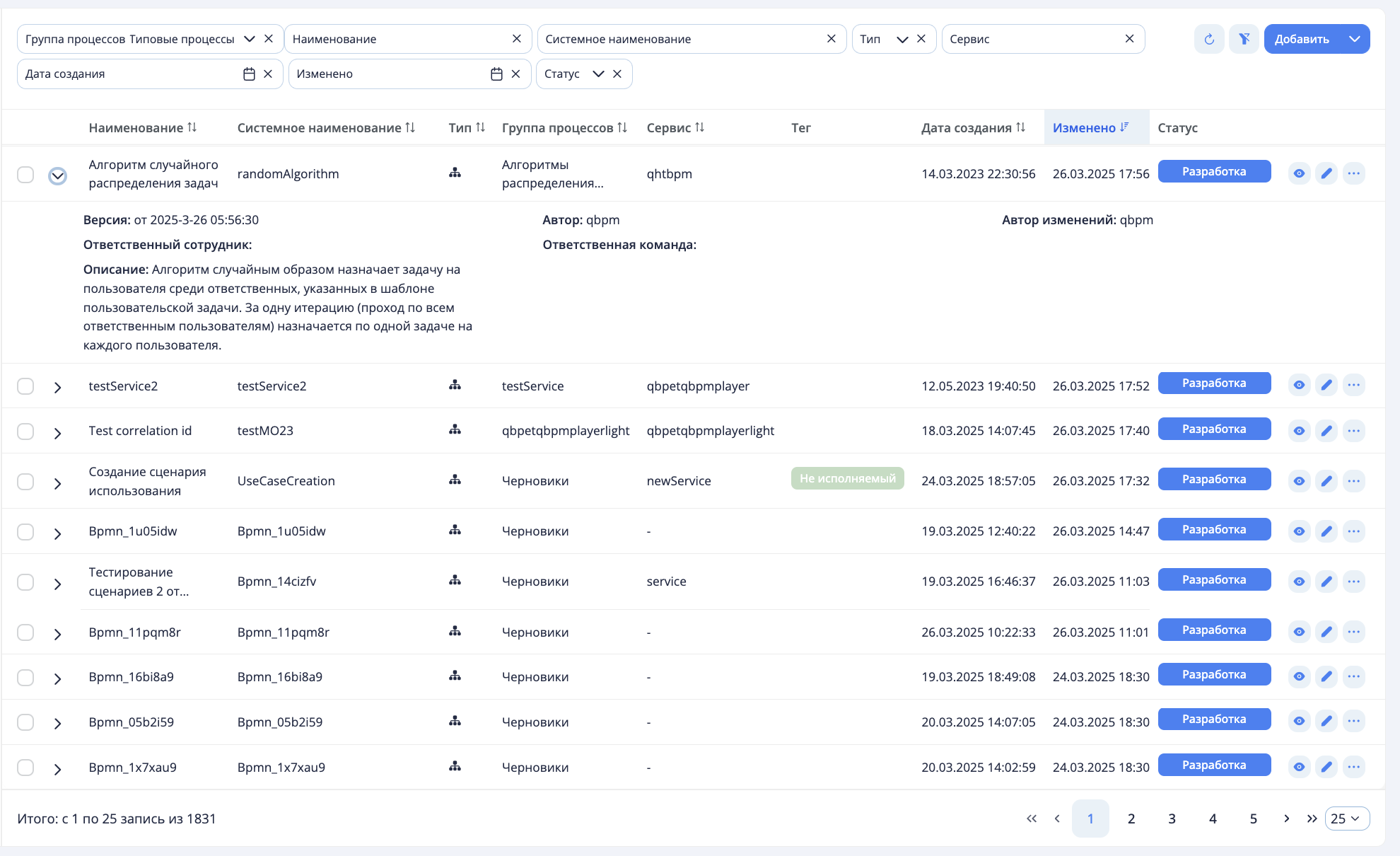
В списке бизнес-процессов отражена основная информация по бизнес-процессам и бизнес-правилам. По каждому из параметров таблицы настроена сортировка значений по нажатию на заголовок столбца. Для просмотра детальной информации о диаграмме нужно развернуть строку диаграммы - отобразится информация о диаграмме:
- Версия - номер версии (если диаграмма была опубликована) и дата последних изменений.
- Автор - пользователь, создавший диаграмму.
- Автор последних изменений - пользователь, который последним редактировал диаграмму.
- Ответственный сотрудник - ФИО сотрудника, который ответственен за бизнес-процесс или правило.
- Ответственная команда - наименование команды, которая ответственна за бизнес-процесс или правило.
- Описание - описание бизнес-процесса или правила диаграммы.
Для перехода к схеме диаграммы нужно нажать кнопку «Посмотреть» в строке списка нужной версии диаграммы - откроется новая вкладка со схемой бизнес-процесса/правила.
Фильтрация

По каждому из основных параметров процессов настроена фильтрация:
- Группы процессов.
- Наименование.
- Системное наименование.
- Тип.
- Сервис.
- Дата создания.
- Дата изменения.
- Статус.
Фильтр применяется в момент ввода значения.
Дерево групп процессов
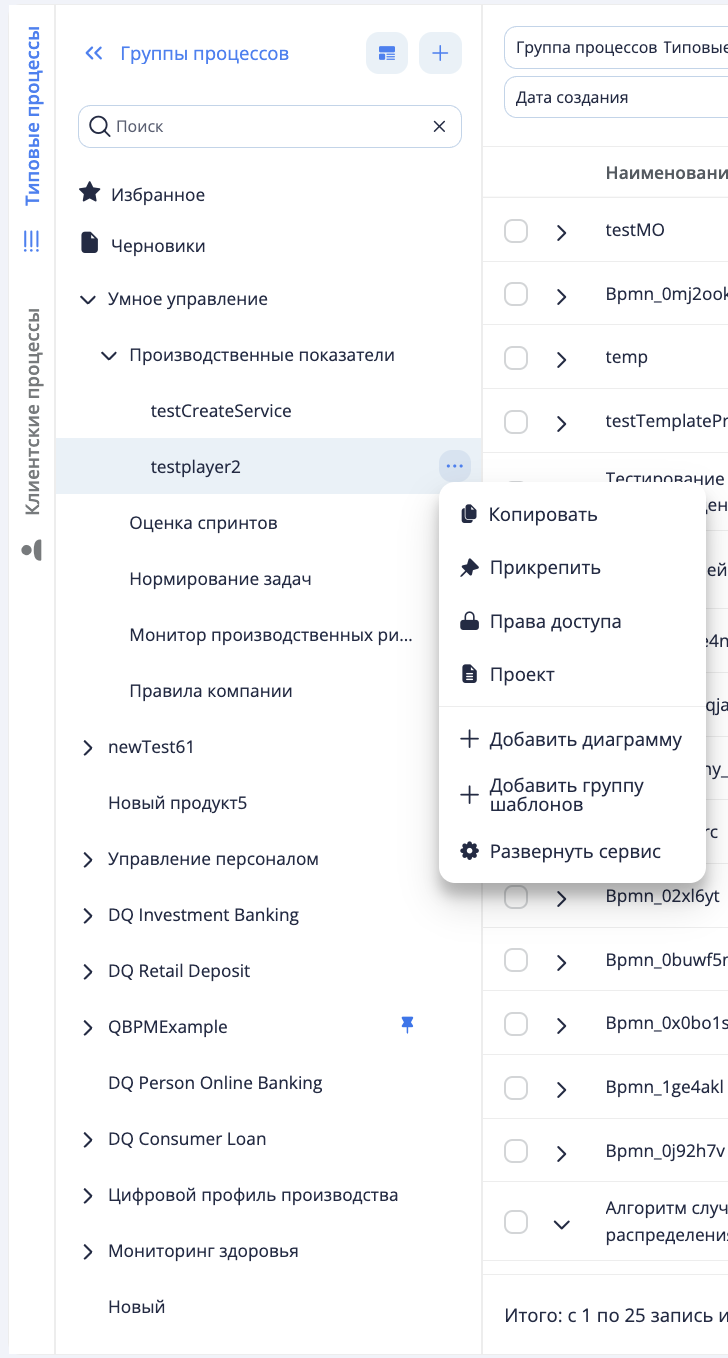
В боковой панели содержится список групп бизнес-процессов. Группы процессов разделены на 2 раздела: "Типовые процессы" и "Клиентские процессы". По умолчанию в списке групп процессов отображаются типовые группы процессов. Для просмотра процессов группы нужно нажать на группу процесса - список процессов отфильтруется с учетом выбранной группы.
Для просмотра процессов группы нужно нажать на группу процесса - список процессов отфильтруется с учетом выбранной группы.
Группы процессов могут иметь дочерние группы. Для просмотра дочерних групп нужно нажать на стрелку слева от наименования группы - под корневой группой отобразится список дочерних групп.
В группах процессов с типами "Платформа Q.BPM", "PBC Q.Archer" и "Сервис Q.Archer" доступно контекстное меню, с помощью которого можно добавить подгруппу, добавить группу шаблонов или настроить права доступа. Добавление подгруппы процессов недоступны для групп процессов типа "PBC Q.Archer".
Для быстрого доступа к наиболее используемым диаграммам над списком групп процессов находятся разделы:
- Избранное - показывает в списке бизнес-процессов избранные диаграммы.
- Черновики - показывает список черновиков пользователя.
- Прикрепленные группы - список прикрепленных групп процессов пользователя.
Добавление новой диаграммы
Для добавления новой диаграммы нажмите соответствующую кнопку справа от блока фильтров над списком диаграмм.
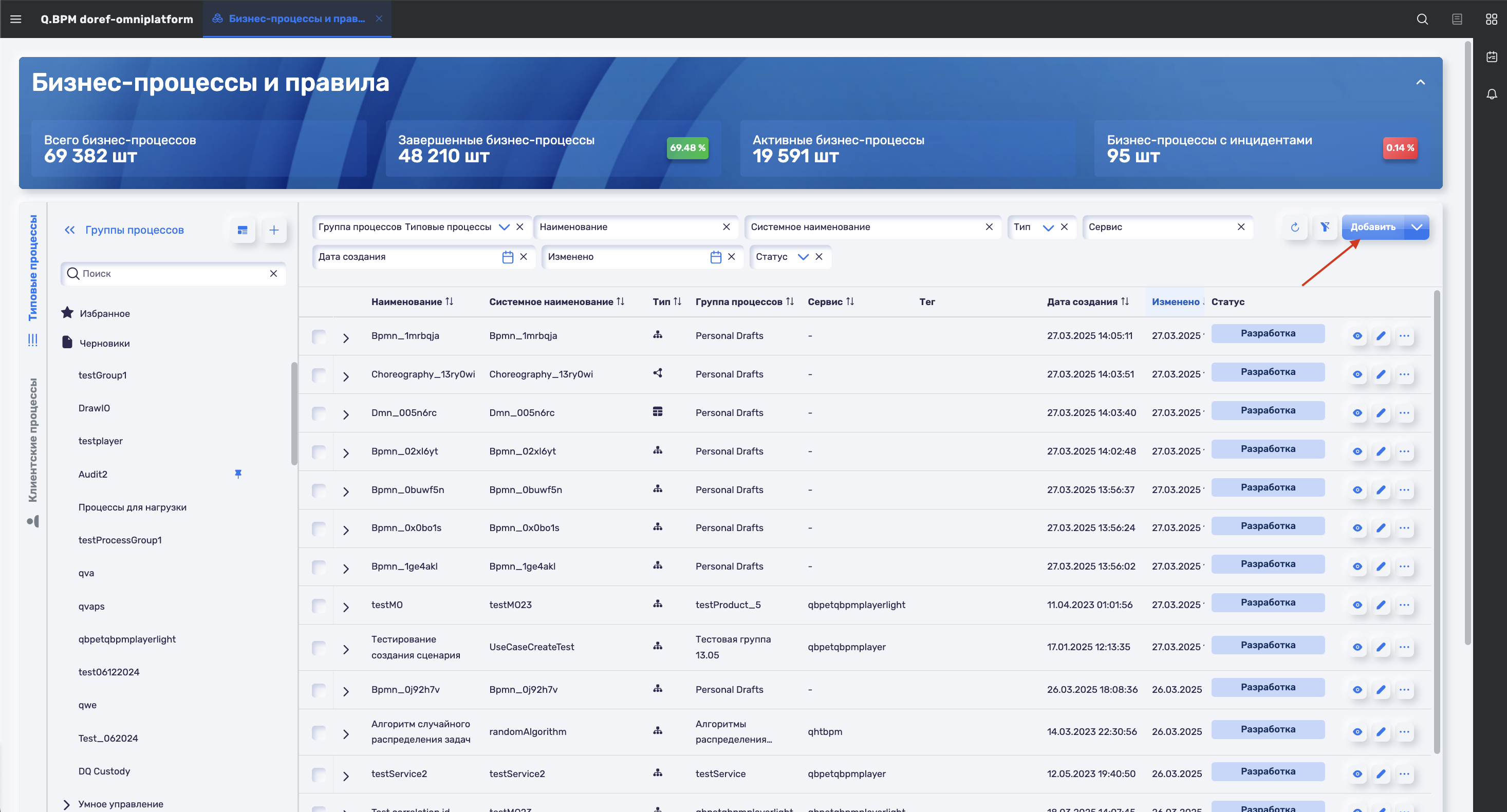
В блоке фильтров над списком диаграмм находится кнопка "Добавить" с выпадающим списком:
- Бизнес-процесс (оркестрация)
- Бизнес-процесс (хореография)
- Бизнес-правило (DMN)
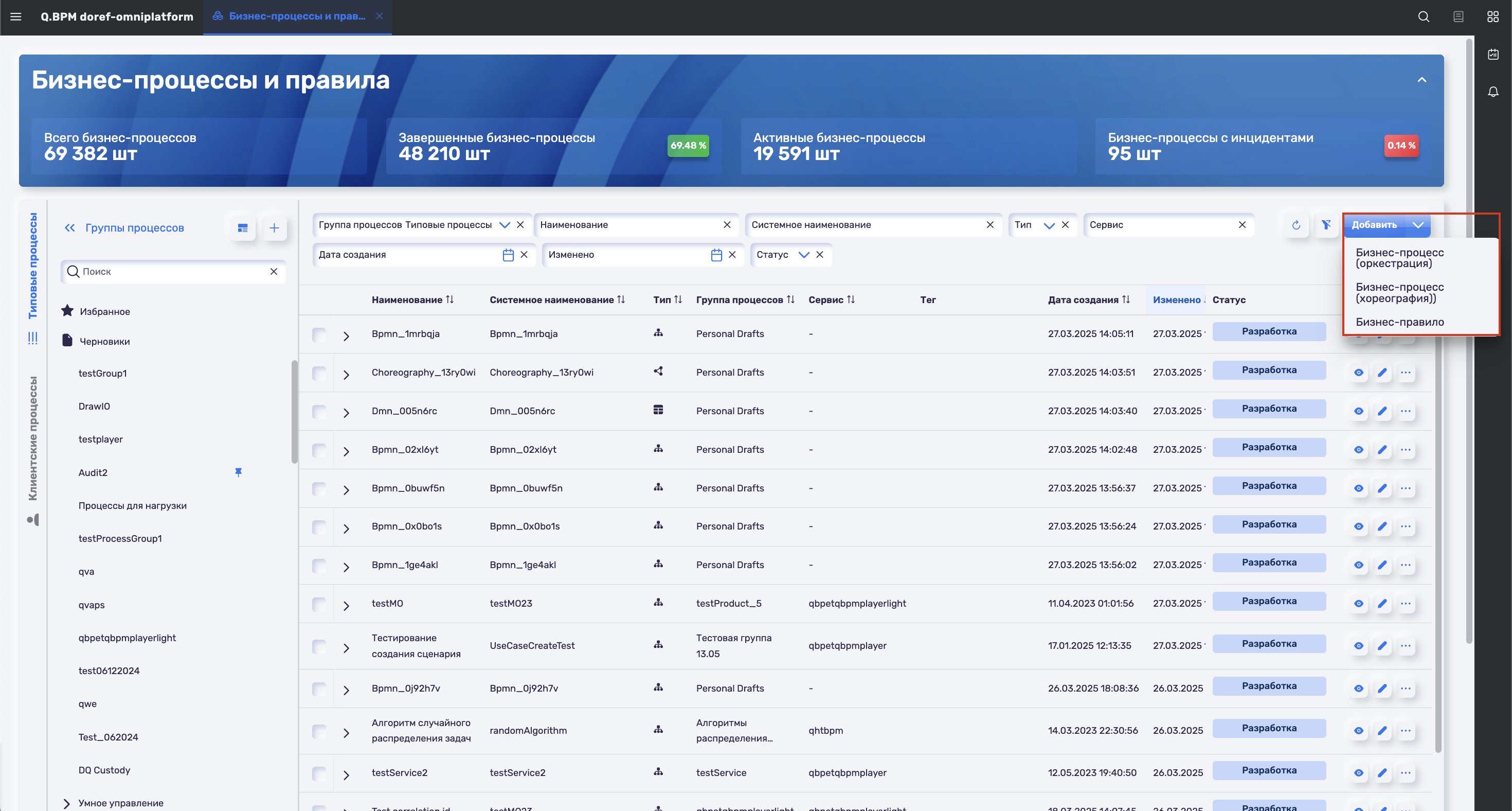
По умолчанию при нажатии на кнопку создается бизнес-процесс оркестрации.
Диаграмма создается в новой вкладке в режиме черновика с включенным режимом редактирования.
Наименование для диаграммы формируется автоматически по названию пула.
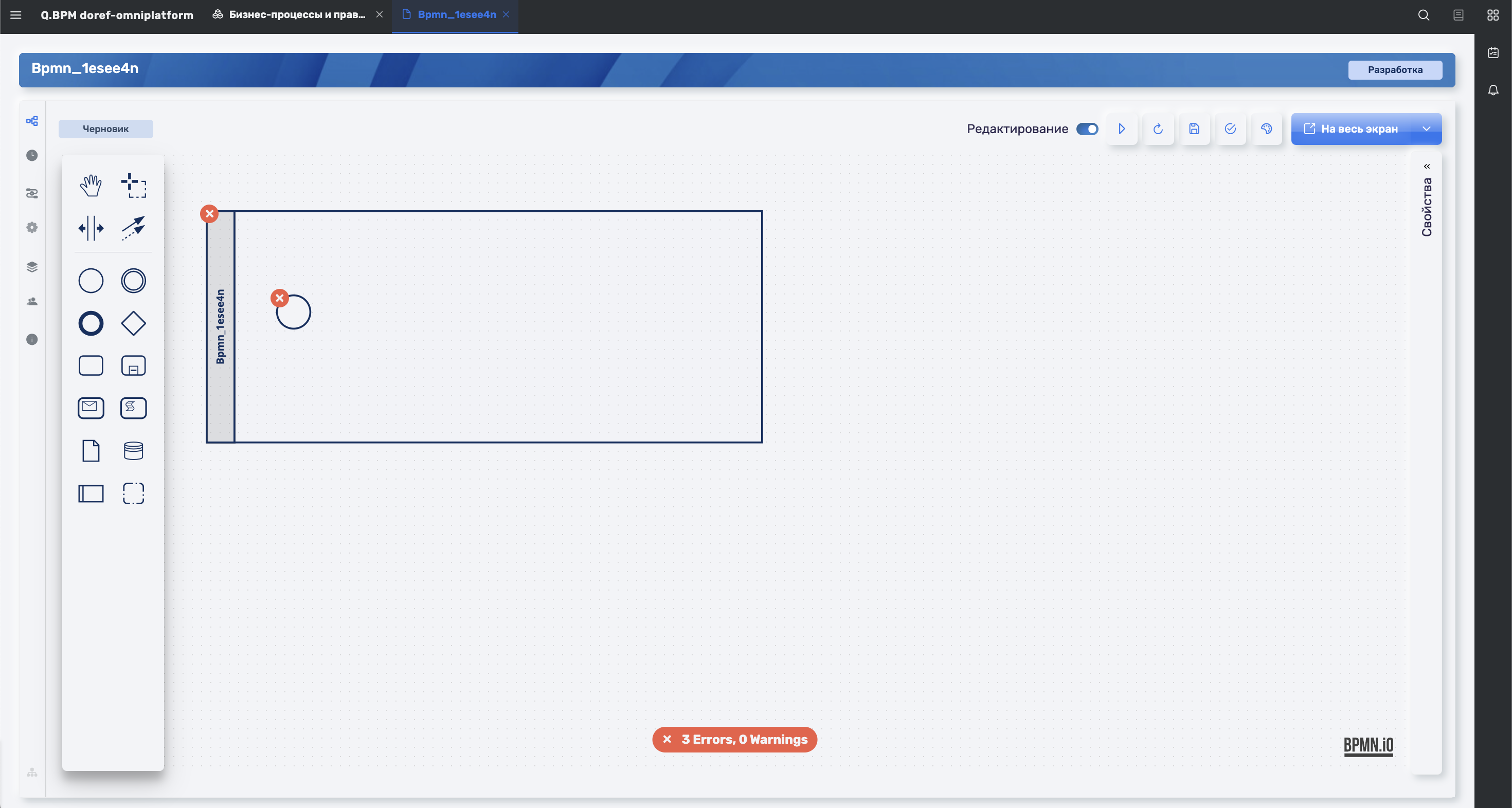
Изменить наименование диаграммы, указать сервис исполнения (Q.BPM Player) и задать остальные свойства можно на вкладке "Информация о процессе". После внесения изменений нажмите кнопку "Сохранить".
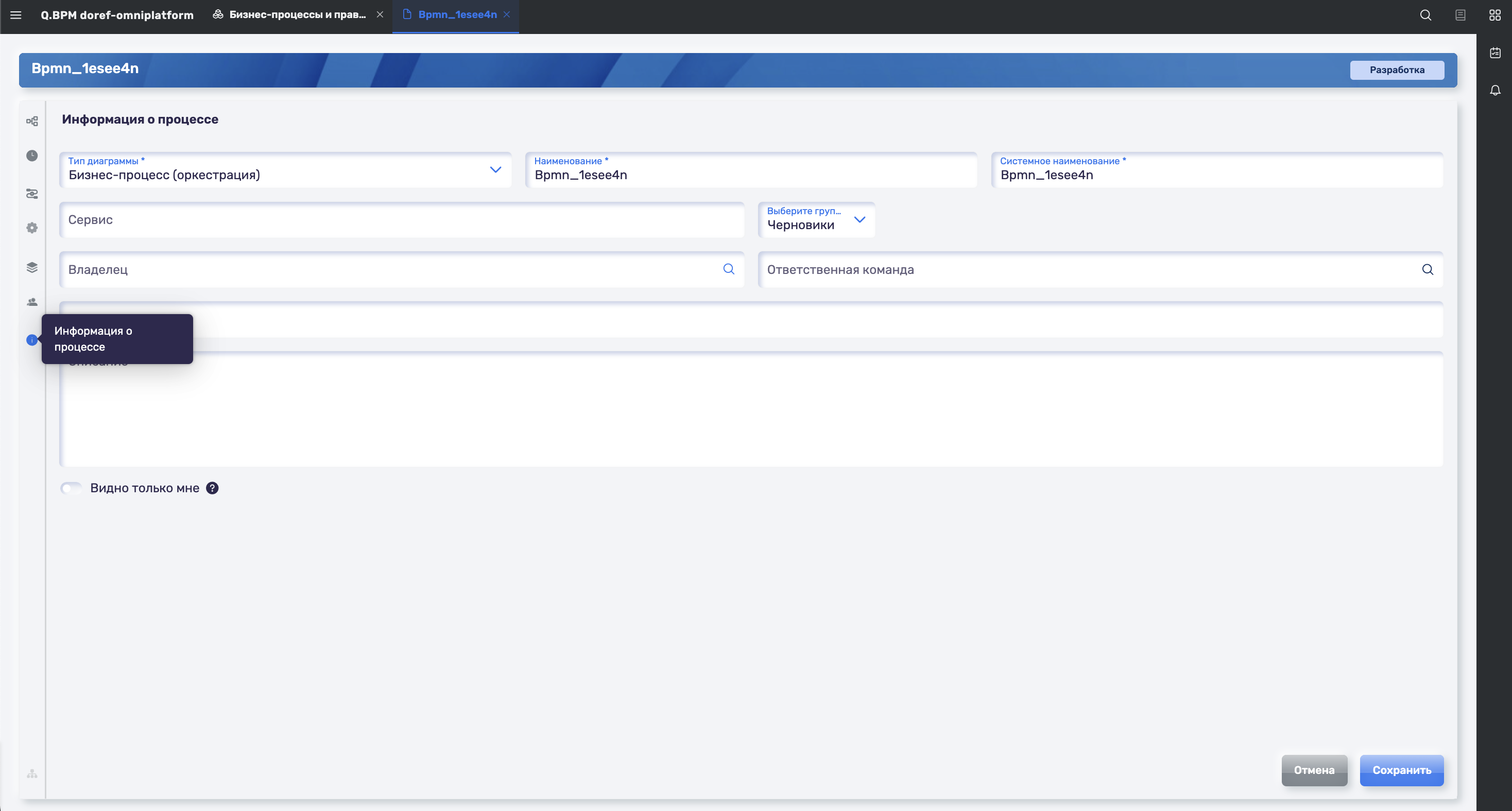
Для публикации диаграммы необходимо создать группу процессов и сервис исполнения
Удаление диаграммы
Полное удаление диаграммы происходит через архивацию всех версий диаграммы.
Для архивации версии диаграммы необходимо перейти на вкладку "История версий" и у версии нажать кнопку "Архивировать".
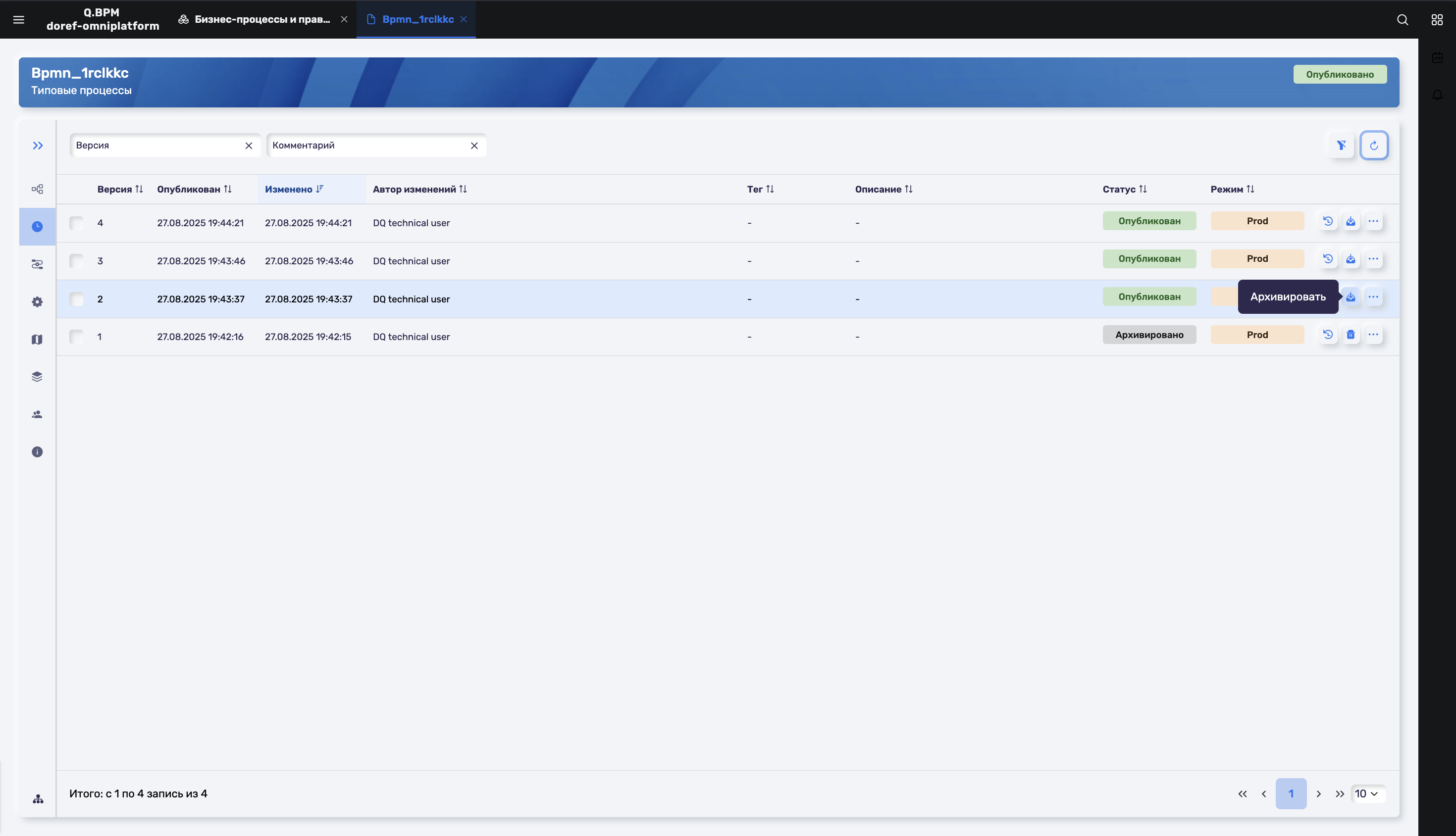
Версия диаграммы перейдет в статус архивной и появится кнопка "Удалить".
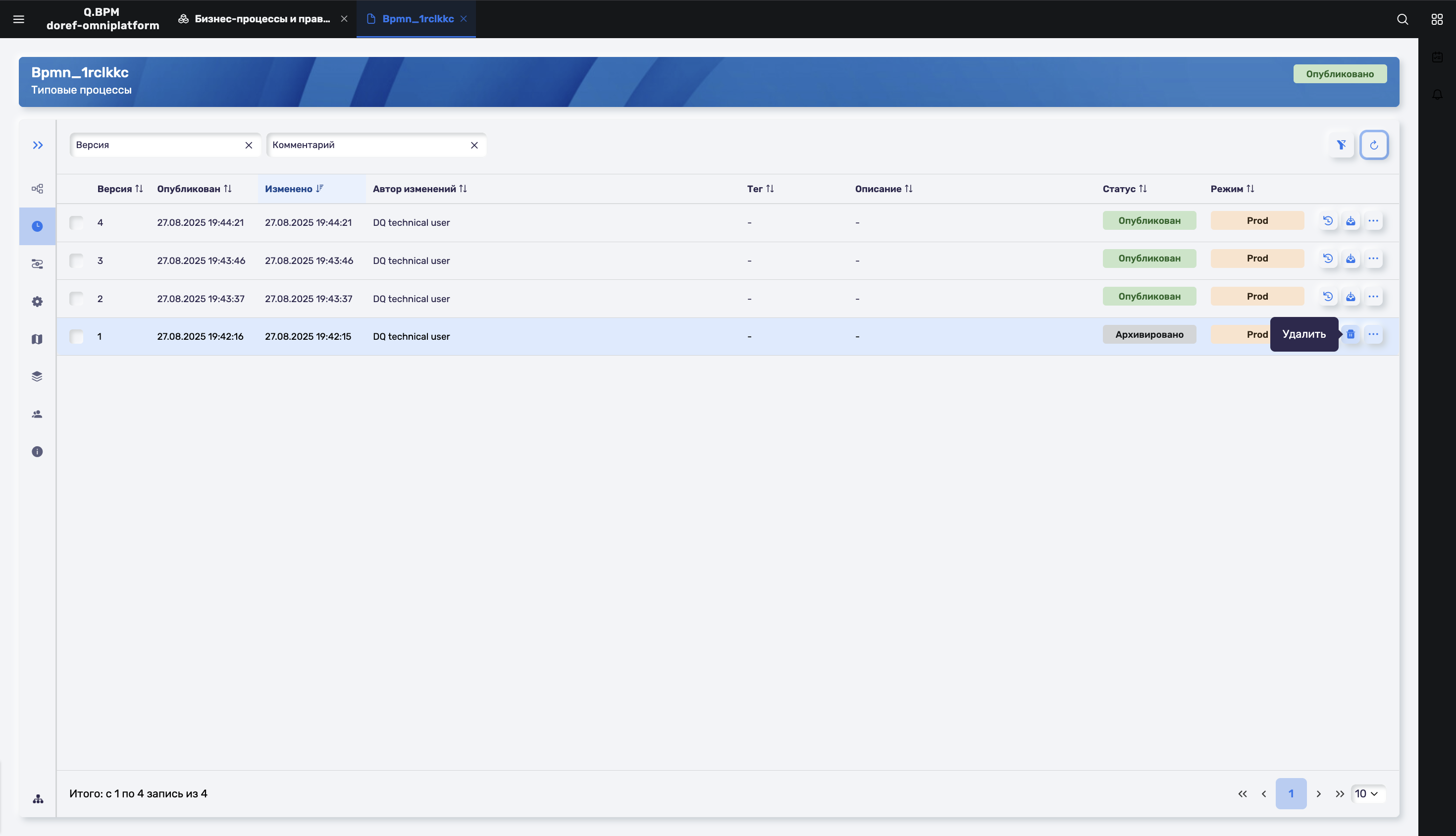
Также доступна массовая архивация. Для этого необходимо выделить все версии диаграммы и по кнопке "Архивировать" перевести их в статус архивных.
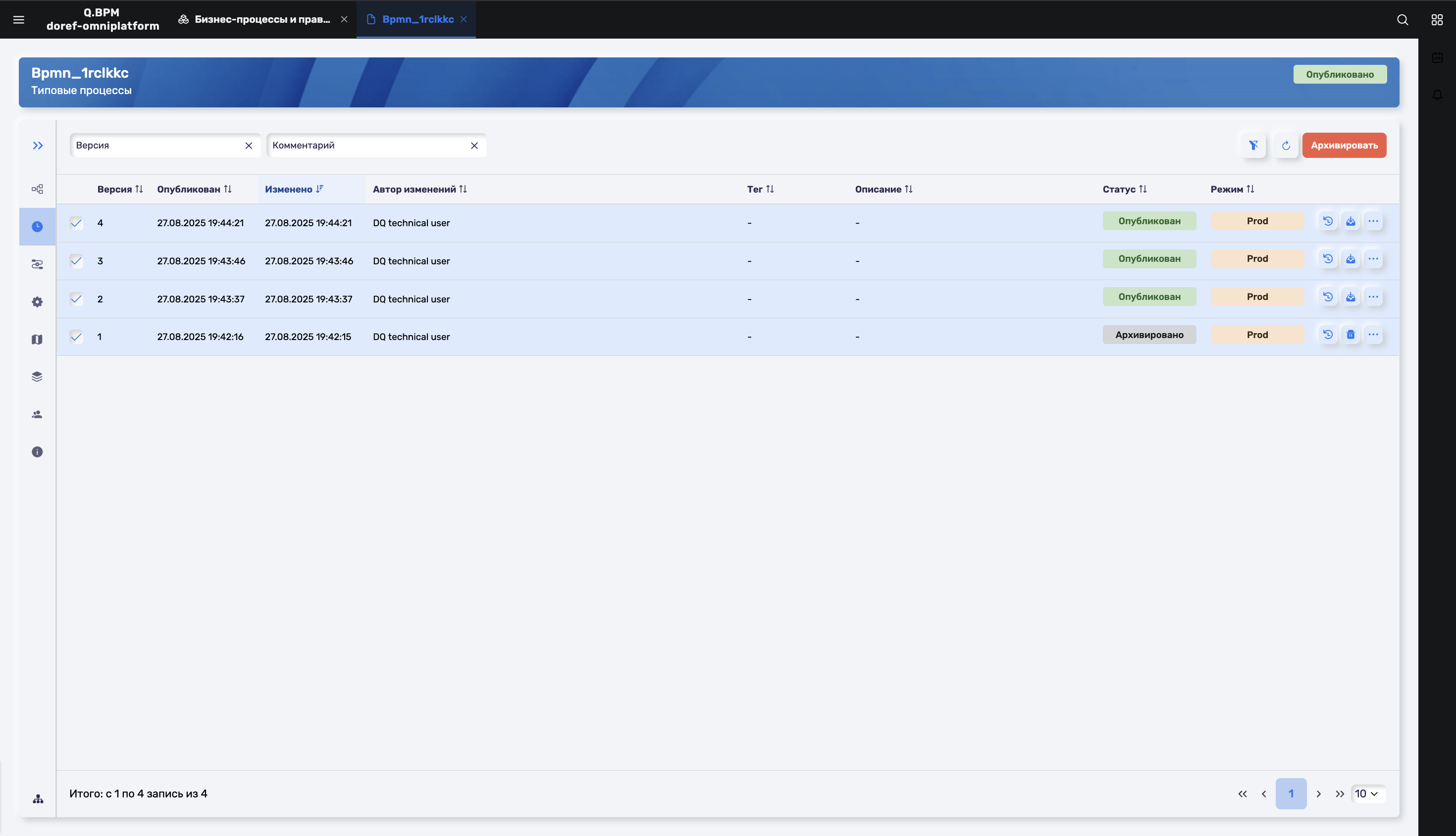
После удаления всех версий диграмма будет полностью удалена из Реестра бизнес процессов. Ее редактирование и настройки станут недоступны.
Сценарии использования
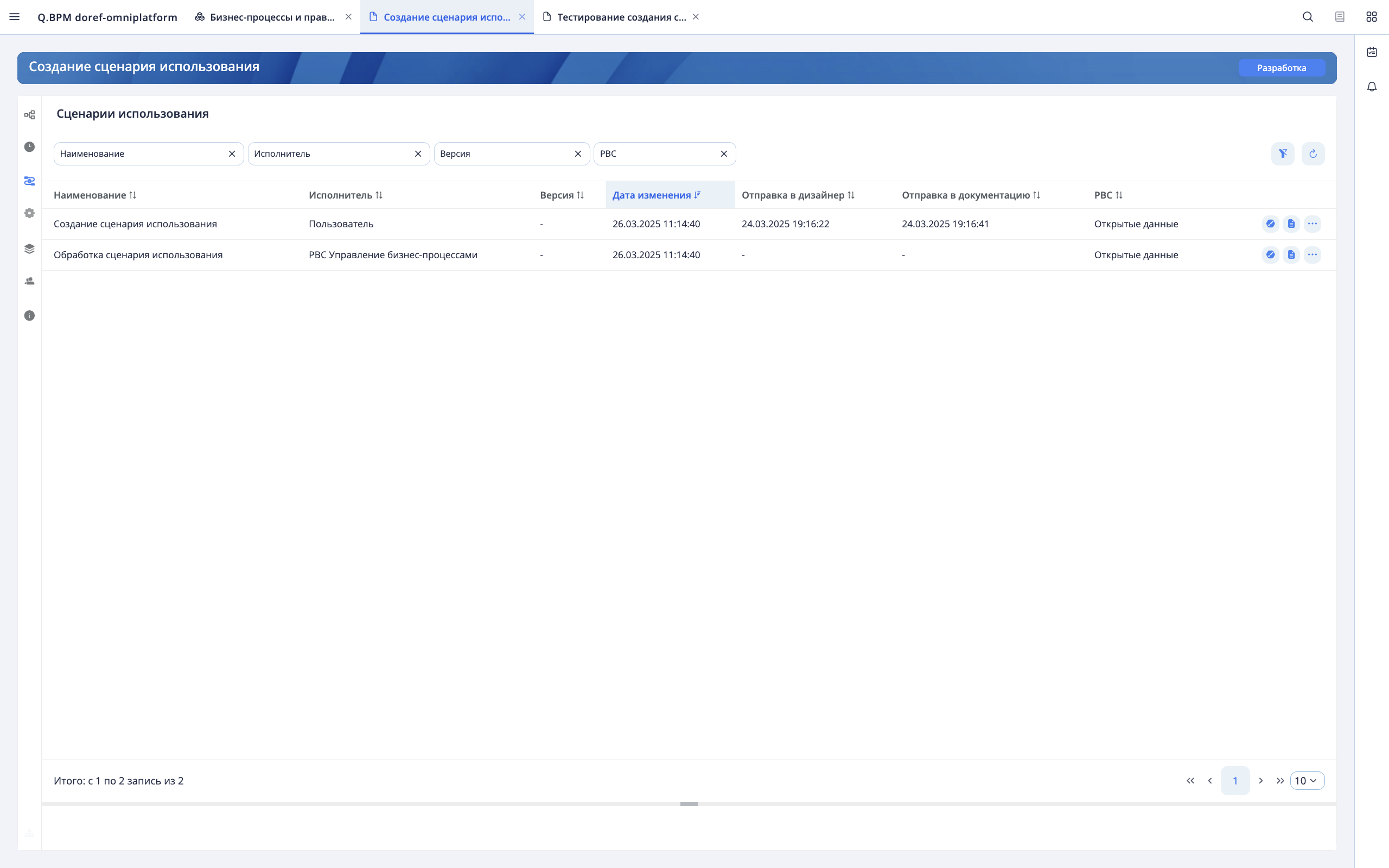
Интерфейс раздела карточки диаграммы «Сценарии использования» предназначен для работы со списком сценариев использования разных версий диаграмм:
- Просмотр и редактирование данных сценария использования.
- Фильтрация и сортировка списка.
- Отправка сценария использования в Дизайнер пользовательского интерфейса для проектирования страниц.
- Отправка сценария использования в Пользовательскую документацию.
- Удаление документа сценария из Пользовательской документации.
Добавление сценария использования на диаграмму
Для добавления сценария использования на версию диаграммы необходимо в режиме редактирования добавить пул (дорожку) процесса, выделить дорожку и открыть панель свойств. На панели свойств в разделе "Общие" снять флаг "Исполняемый" и установить тип исполнителя "Пользователь". В панели свойств для пула появится флаг "Сценарий". После установки флага сценария создается сценарий.
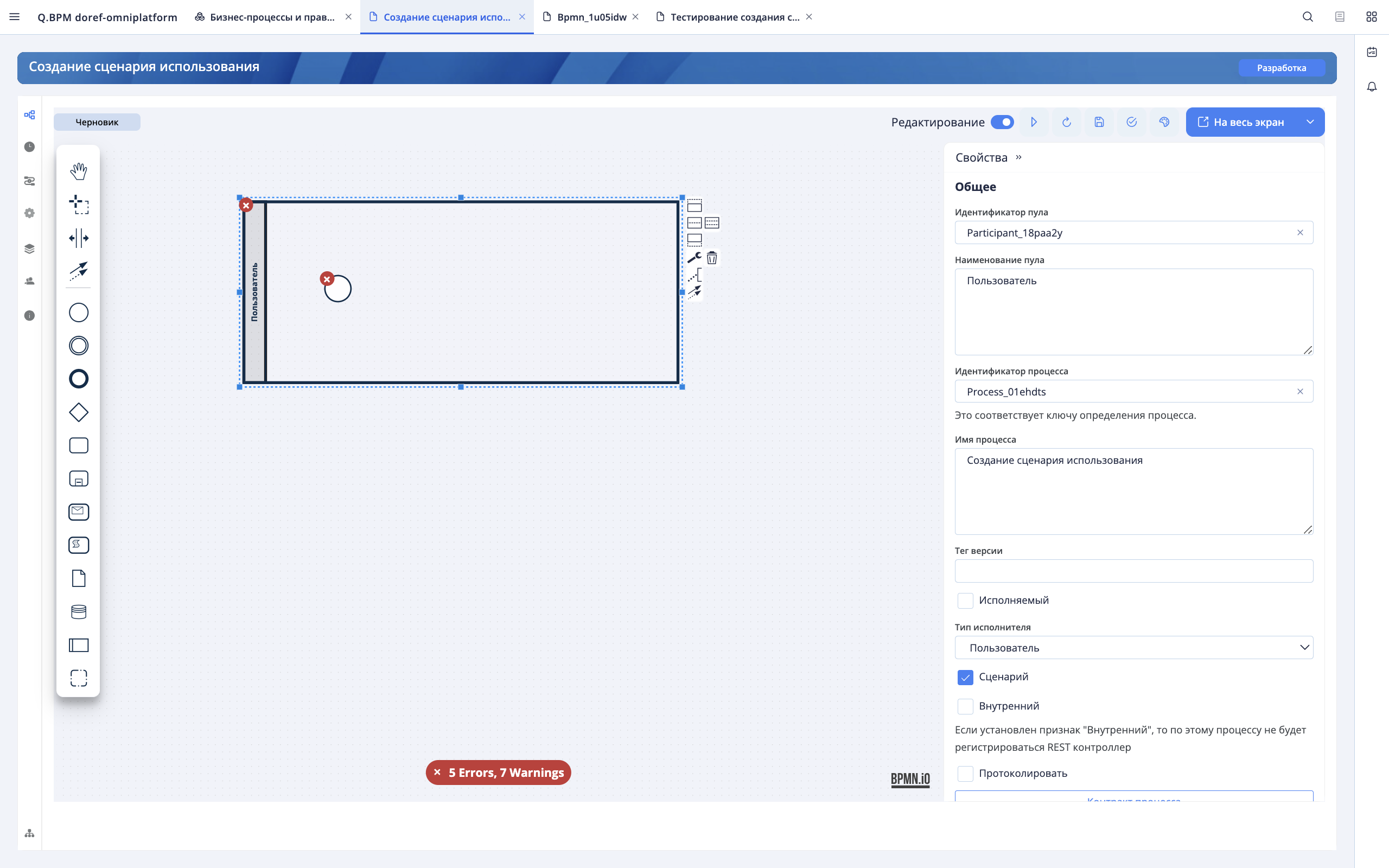
Далее в дорожке отрисовывается процесс для пользователя с помощью привычных элементов BPMN. Чтобы включить шаги процесса в сценарий, нужно перейти к свойствам шага процесса в раздел "Общие" и установить флаг "Шаг сценария".
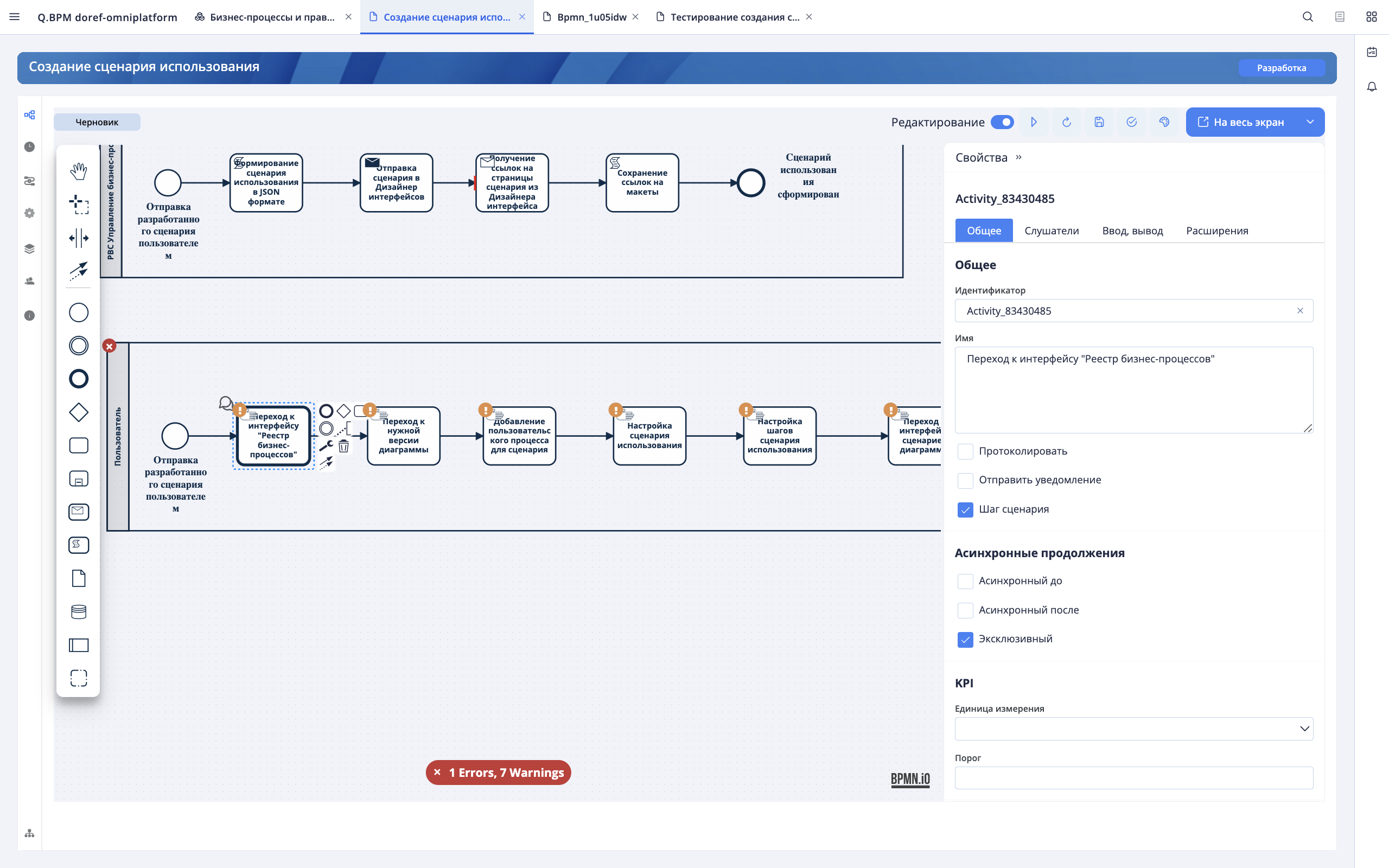
Добавление описания в сценарий использования
После завершения создания цепочки действий пользователя по сценарию и добавить описание к шагам действий, нужно перейти в раздел "Сценарии использования" карточки версии диаграммы. В разделе отображается список сценариев диаграммы. По умолчанию отображается список для текущей версии. Чтобы просмотреть список шагов по сценарию, нужно выбрать сценарий из списка - в нижней части экрана откроется список его шагов.
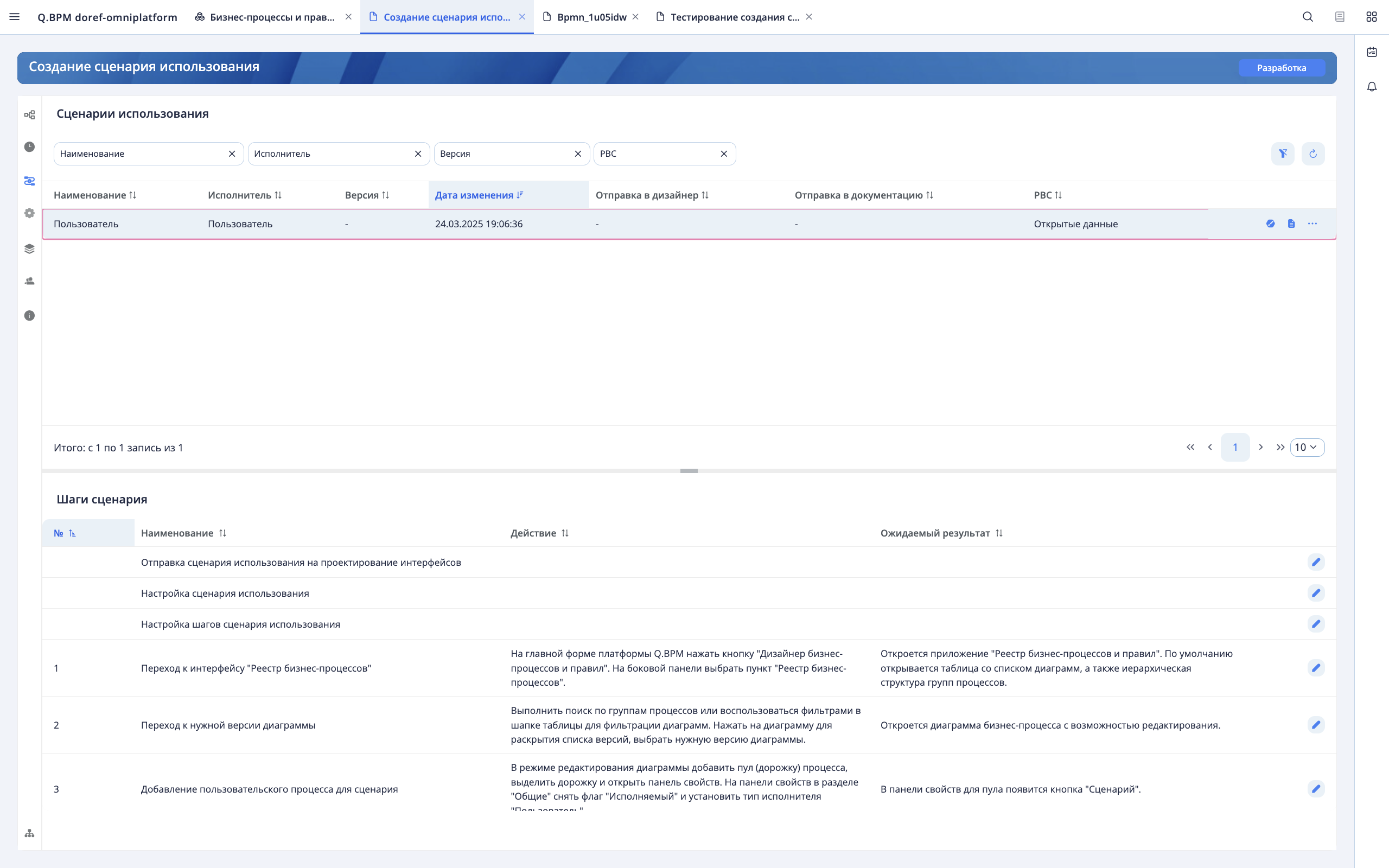
Для добавления описания действий и ожидаемых результатов шагов нужно нажать на кнопку редактирования, после чего ввести данные в открывшуюся боковую панель и нажать кнопку "Сохранить".
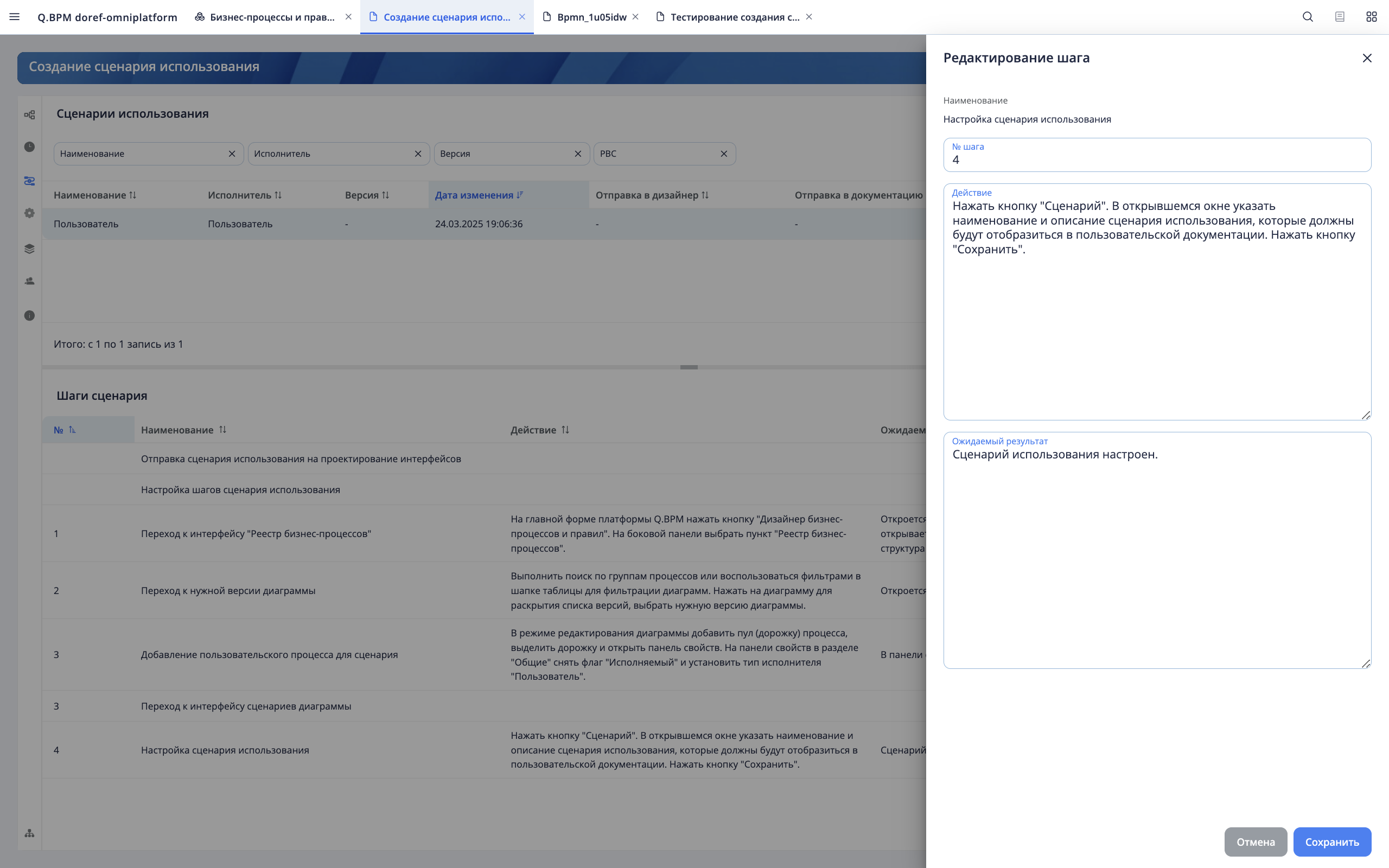
Для того, чтобы закрыть список шагов, нужно повторно нажать на сценарий. Перед отправкой сценария использования на проектирование пользовательского интерфейса указываются название, описание и PBC сценария с помощью инлайн-редактирования.
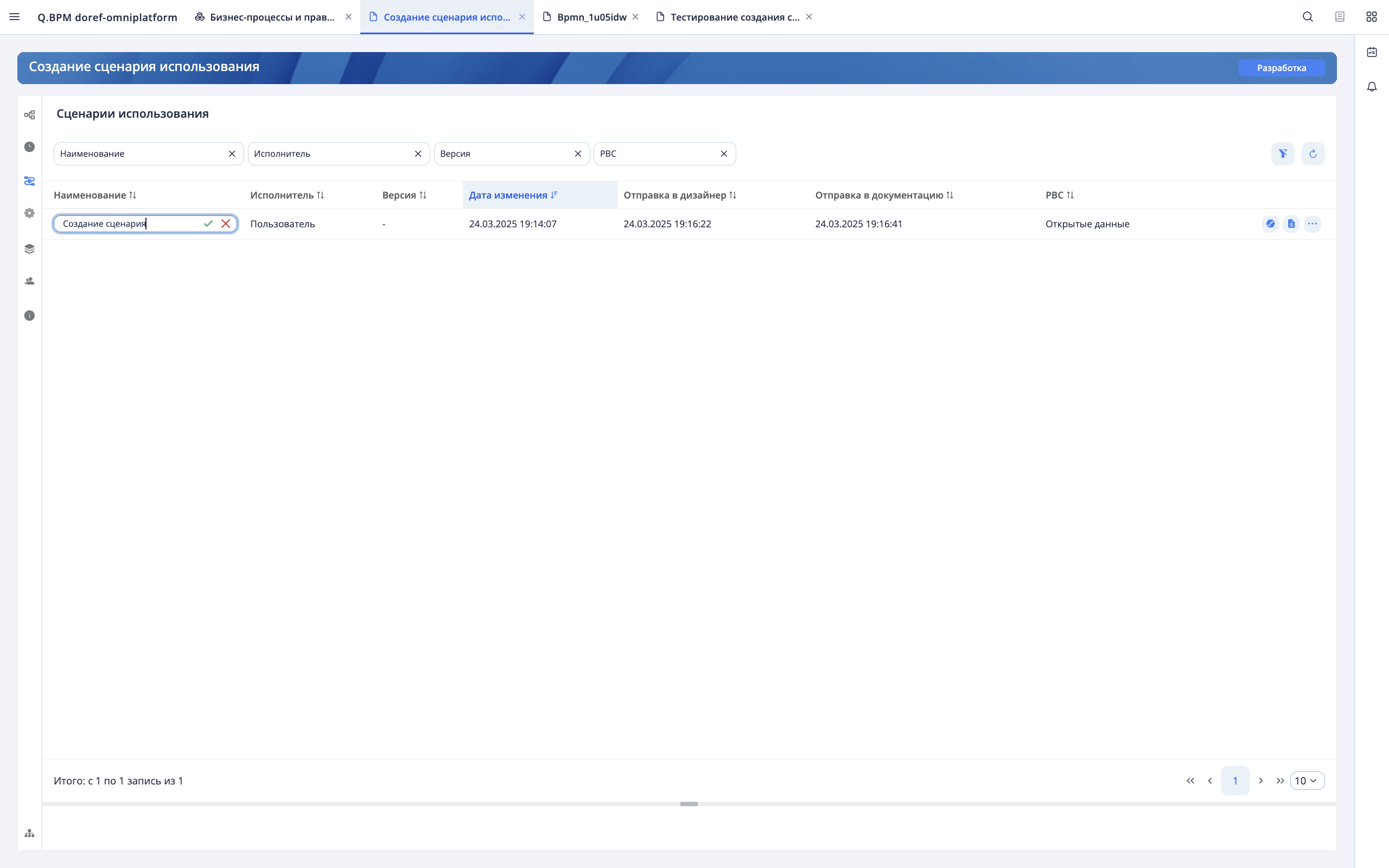
Отправка сценария использования в PBC "Дизайнер пользовательского интерфейса"
Для отправки сценария использования в PBC "Дизайнер пользовательского интерфейса", нужно нажать кнопку "Отправить в дизайнер интерфейсов". В Дизайнере пользовательского интрефейса в папке указанного PBC появится цепочка сценария для связывания шагов со страницами интерфейса.
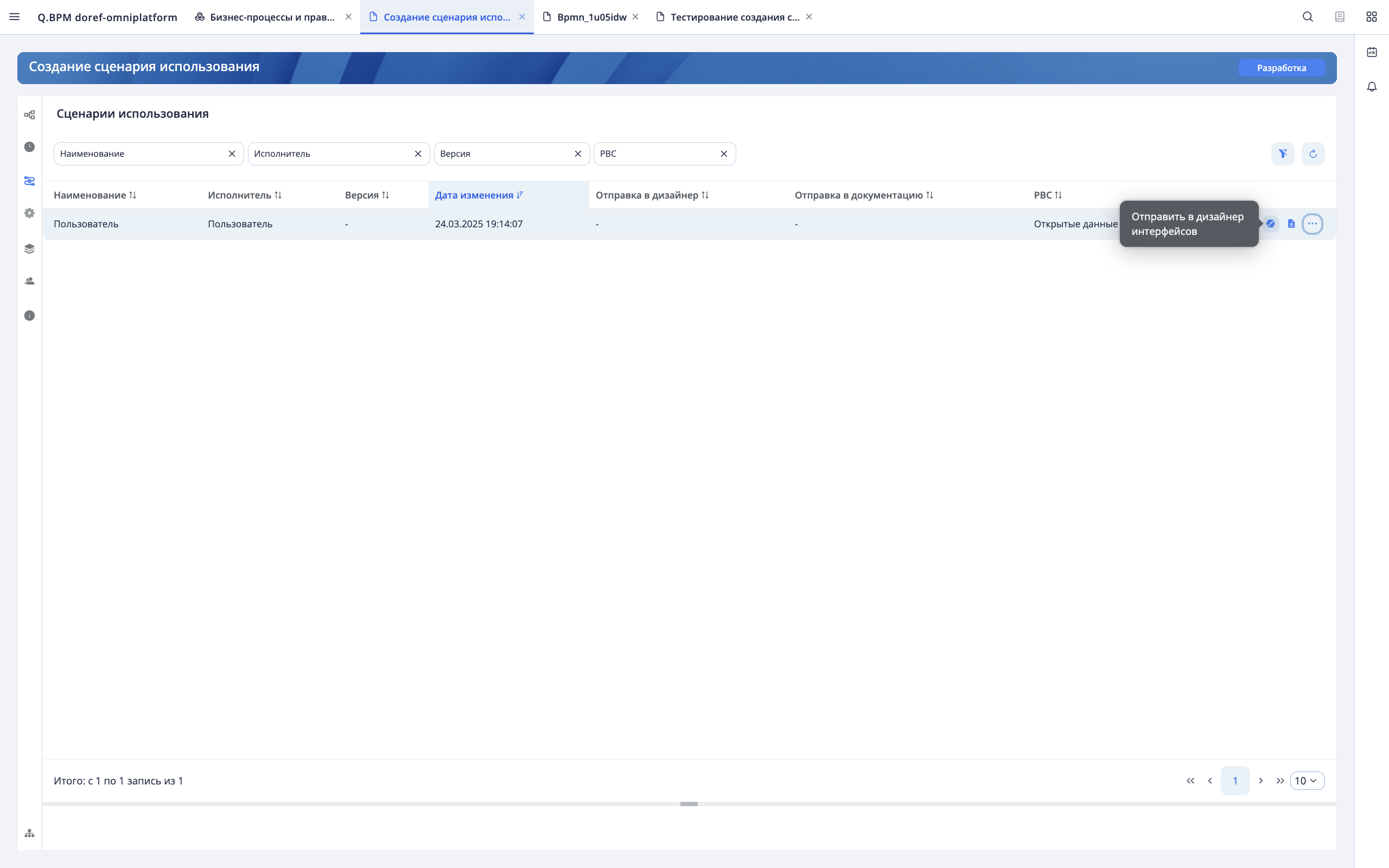
Отправка сценария использования в PBC "Пользовательская документация"
Для формирования документации по сценарию в PBC "Пользовательская документация", нужно нажать кнопку "Отправить в пользовательскую документацию". В Пользовательской документации в указанном в сценарии PBC в разделе "Сценарии использования" появится отправленный сценарий.